Zpět v jeho hlavní, Nintendo DS byl jeden znejúspěšnější ruční konzole všech dob. Bohužel, ten čas už uplynul a Nintendo již neprodává konzoli v obchodech. Proto v tomto článku prozkoumáme, jak může kdokoli hrát hry Nintendo DS přímo na platformě Linux pomocí DesmuME. Projdeme vše od toho, jak nainstalovat software, jak načíst hry DS, stejně jako ukládání / načítání, vylepšení grafiky a dokonce i nahrání hry!
VAROVÁNÍ: SPOILER: Přejděte dolů a podívejte se na video tutoriál na konci tohoto článku.
Poznámka: Addictivetips žádným způsobem nepodporuje nebo neospravedlňuje nezákonné stahování nebo distribuci souborů ROM pro DesmuME. Pokud chcete hrát hry Nintendo DS s DesmuME, použijte legálně vaše vlastní soubory ROM, které jste zálohovali do počítače.
Pokud máte zájem hrát jinou platformuhry, najdete emulátor, který vám umožní hrát hry Sony PSP, hry Atari, hry Nintendo Wii a GameCube, hry Nintendo 64, hry Sega nebo hry Playstation.
Nainstalujte DesmuME
Ubuntu
sudo apt install desmume
Debian
sudo apt-get install desmume
Arch Linux
sudo pacman -S desmume
Fedora
Instalace emulátoru DesmuME na Fedoru nenístejně snadné jako jiné distribuce. Chcete-li jej nainstalovat, budete muset povolit úložiště softwaru třetích stran. Pomocí nástroje DNF povolte tento software repo. Nezapomeňte změnit X tak, aby odpovídalo číslu vydání vaší verze Fedory!
sudo dnf install https://download1.rpmfusion.org/free/fedora/rpmfusion-free-release-X.noarch.rpm -y
S RPM Fusion na Fedoře budete moci nainstalovat DesmuME s nástrojem DNF.
sudo dnf install desmume -y
OpenSUSE
DesmuME je volně k dispozici přímo ve službě OpenSUSE Build Service. Chcete-li to získat, klikněte na tento odkaz a podívejte se na své vydání OpenSUSE. Program zobrazíte kliknutím na tlačítko „1-click install“.
Poznámka: možná budete muset kliknout na „Zobrazit experimentální balíčky“ nebo „Zobrazit komunitní balíčky“, než najdete vyhledávací tlačítko.
Jiné Linuxy
Emulátor DesmuME je otevřený zdroj a kódje k dispozici pro stavbu. Pokud vaše distribuce v Linuxu nemá nativně vytvořený balíček, je to nejlepší způsob, jak jít. Chcete-li získat zdrojový kód, přejděte na oficiální webovou stránku. Nezapomeňte si také přečíst všechny pokyny, které dají v souboru „readme“.
Pomocí DesmuME
Chcete-li si zahrát hru s DesmuME, otevřete ji a klikněte„File“. V nabídce file budete muset vybrat možnost „open“. Kliknutím na „Otevřít“ vyvoláte nabídku pro procházení souborů. V této nabídce můžete procházet soubory Nintendo DS ROM v počítači.

Otevření ROM by mělo okamžitě spustitemulace přehrávání. Pokud chcete přehrávání zastavit, přejděte zpět do hlavního uživatelského rozhraní DesmuME a klikněte na tlačítko pauzy. Chcete-li přehrávání ROM úplně zavřít, klikněte na tlačítko napravo od tlačítka pauzy. Kliknutím na toto tlačítko emulátor zavřete. Pro opuštění klikněte na „file“ a poté na „quit“.
Ukládání
Ukládání her v emulátoru DesmuME DS funguje pomocí „stavů uložení“. Tato funkce umožňuje uživateli okamžitě uložit nebo načíst kdykoli, i když to ROM nechce.
Chcete-li vytvořit nový stav uložení v emulátoru projakýkoli ROM klikněte na „soubor“. V nabídce souboru vyhledejte „Uložit stav do“ a najeďte na něj. Umístěním kurzoru na tuto nabídku zobrazíte mnoho různých umístění stavu uložení. Vyberte stav, který chcete uložit. Tento postup opakujte pokaždé, když chcete přepsat uložení.
Mějte na paměti, že emulátor DesmuME umožňuje uživatelům Linuxu ušetřit vícekrát. Chcete-li provést různé stavy uložení, vyberte pokaždé, když vytvoříte nový stav, jiný slot pro ukládání.
načítání
Načítání funguje stejně jako ukládání. Chcete-li načíst hru, klikněte na „soubor“ a vyberte „načíst stav z“. Pomocí uživatelského rozhraní vyhledejte stav, do kterého je hra uložena, a načtěte ji. Tento postup opakujte pokaždé, když potřebujete načíst stav uložení.
Nastavení grafiky
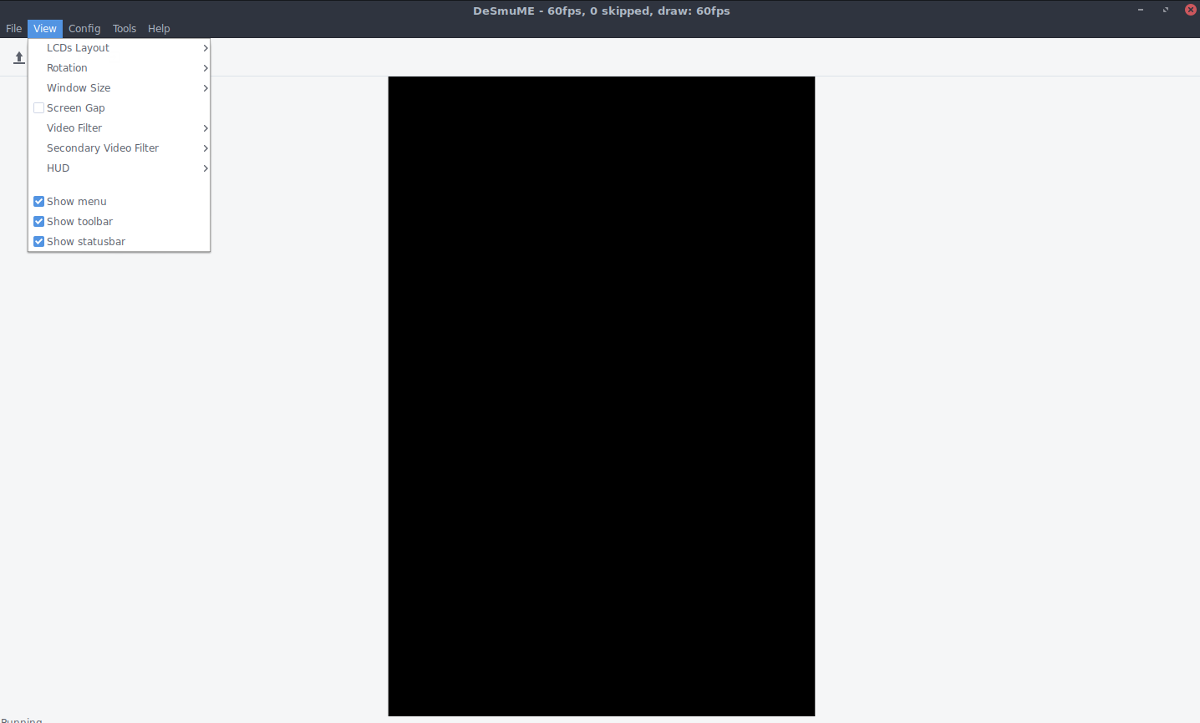
Neexistuje vyhrazené grafické nastavenípro emulátor DesmuME. Místo toho uživatelé, kteří chtějí upravit věci, jako je rozlišení, budou muset vybrat nabídku „zobrazení“. V této oblasti lze konfigurovat možnosti jako „video filtr“, „rozvržení LCD“ a „rozlišení“. Pro další grafické možnosti klikněte na nabídku „config“. V konfiguraci mohou uživatelé změnit snímkovou rychlost přehrávání ROM atd.
Konfigurovat řadič
Chcete-li nastavit řadič pomocí DesmuME, nejprve připojtev kompatibilním ovladači joysticku a poté v nabídce vyberte „Config“. V nabídce „Config“ vyhledejte „Edit Joystick Controls“ a vyberte ji. Projděte seznam ovládacích prvků a kliknutím na každý z nich spusťte proces mapování.
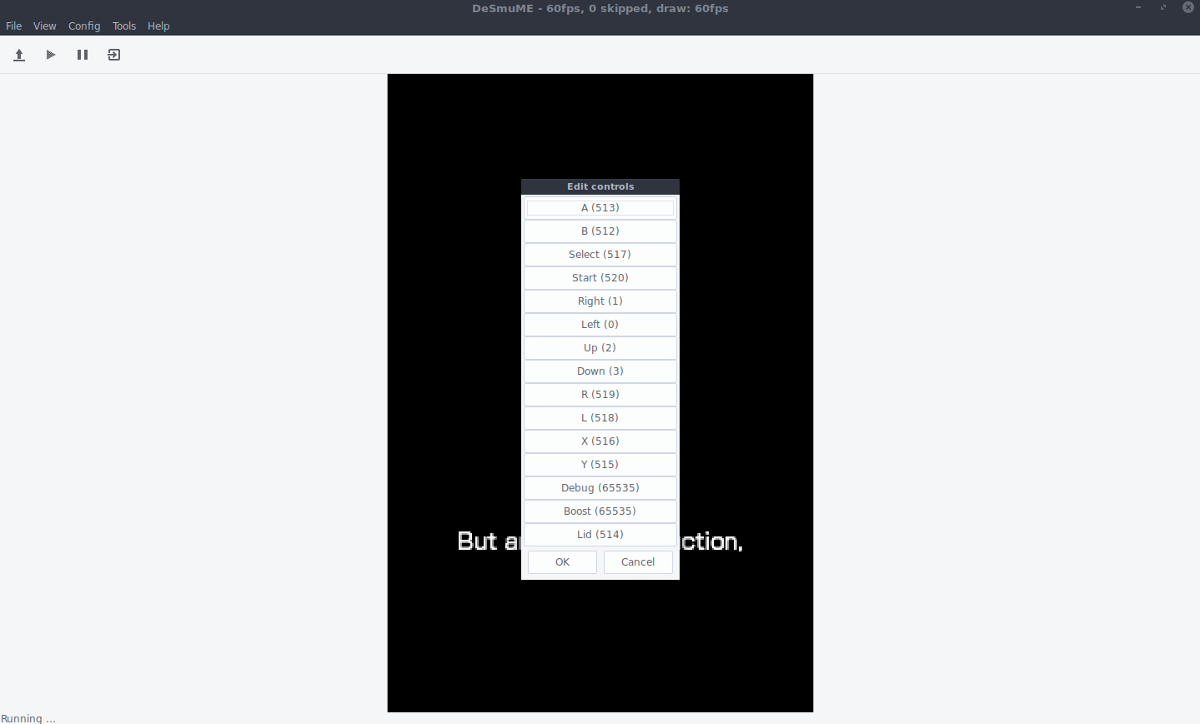
Poznámka: Chcete-li ovládací prvky znovu spojit s ovladačem, projděte a znovu vyberte jednotlivé ovládací prvky. Pokaždé, když kliknete na ovládací tlačítko, DesmuME požádá uživatele o opětovné přiřazení ovládacího prvku.
Nahrajte hru
Emulátor DesmuME má schopnost nahrávatHry Nintendo DS. Chcete-li nahrávat, otevřete ROM a spusťte emulaci. Odtud klikněte na „soubor“ a vyberte „nahrát film do“. Kliknutím na tlačítko záznamu se otevře prohlížeč souborů. Použijte tento prohlížeč a řekněte emulátoru, kam má uložit nahranou hru. Po dokončení nahrávání klikněte na „soubor“ a poté na „zastavení filmu“.
Poznámka: DesmuME záznamy ve formátu DSM.
Spolu s nahráváním má DesmuME také možnost přehrávat zaznamenané filmy. Chcete-li přehrát záznam DSM, klikněte na „soubor“ a poté vyberte „Přehrát film z“ pro spuštění přehrávání.













Komentáře